# Nginx 部署的核心配置、优化、域名服务器备案
TIP
本次先从静态项目部署开始入门,按照企业级的标准部署和优化、域名注册、服务器备案等 ...
# 一、Nginx 配置文件
TIP
深入浅出 Nginx 核心配置文件相关内容
# 1、查找 nginx.conf 核心配置文件
# 查看Nginx安装相关的文件位置信息
whereis nginx
# 进入配置文件目录
cd /etc/nginx/
# 查看当前目录 文件列表
ll
# 查看 nginx.conf 核心配置文件
cat nginx.conf
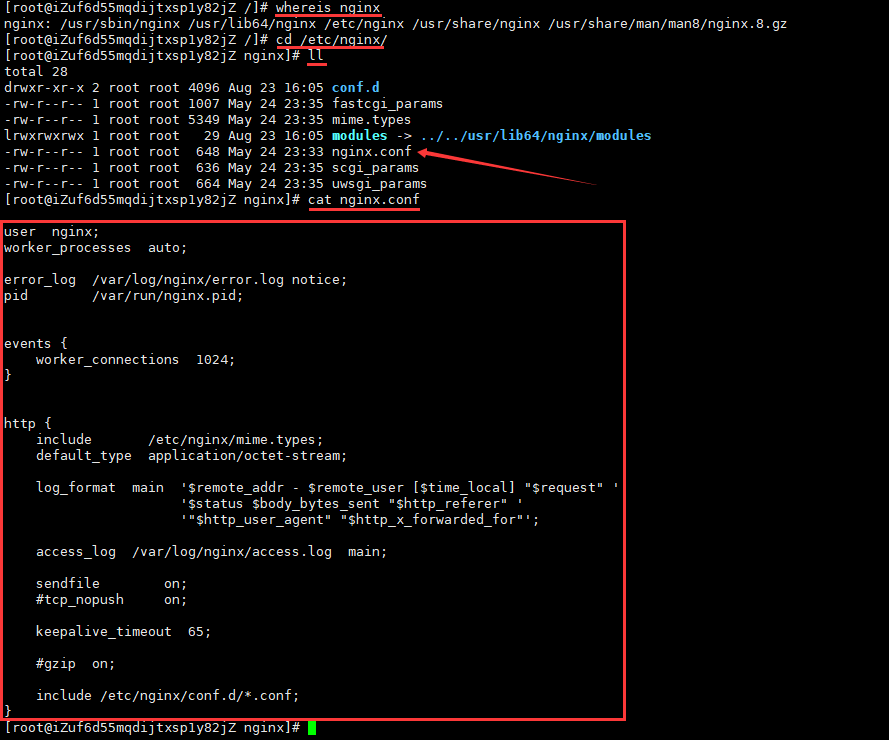
# 2、Nginx 核心配置文件解读
TIP
查看 nginx.conf 核心配置文件 cat /etc/nginx/nginx.conf
# Nginx 全局块,配置影响nginx全局的指令。一般有运行nginx服务器的用户组,nginx进程pid存放路径,日志存放路径,配置文件引入,允许生成worker process数等。
# 每个指令必须有分号结束
# Nginx的worker进程运行用户以及用户组
user nginx;
# Nginx开启的进程数,通常应该为当前主机的CPU物理核数;
# auto 表示 和 CPU内核相关,有几个内核,就会开启几个进程
worker_processes auto;
# 制定日志路径,级别。这个设置可以放入全局块,http块,server块,级别以此为:debug|info|notice|warn|error|crit|alert|emerg
error_log /var/log/nginx/error.log notice;
# 指定nginx进程运行文件存放地址
pid /var/run/nginx.pid;
# events块(事件配置)
# 配置影响nginx服务器或与用户的网络连接。有每个进程的最大连接数,选取哪种事件驱动模型处理连接请求,是否允许同时接受多个网路连接,开启多个网络连接序列化等。
events {
# 每一个进程可以处理多少个连接,如果是多核可以将连接数调高 worker_processes * 1024
worker_connections 1024;
# 设置网路连接序列化,防止惊群现象发生,默认为 on
# accept_mutex on;
# 设置一个进程是否同时接受多个网络连接,默认为 off
# multi_accept on;
# 事件驱动模型,select|poll|kqueue|epoll|resig|/dev/poll|eventport
# use epoll;
}
# http块
http {
# 文件扩展名与文件类型映射表
include /etc/nginx/mime.types;
# 默认文件类型,默认为text/plain
default_type application/octet-stream;
# 自定义日志格式
log_format main '$remote_addr - $remote_user [$time_local] "$request" '
'$status $body_bytes_sent "$http_referer" '
'"$http_user_agent" "$http_x_forwarded_for"';
# 用了log_format 指令设置了日志格式之后,需要用access_log指令指定日志文件的存放路径;
access_log /var/log/nginx/access.log main;
# 允许sendfile方式传输文件,默认为off,可以在http块,server块,location块
sendfile on;
# 防止网络阻塞
#tcp_nopush on;
# 连接超时时间,可以在http,server,location块
keepalive_timeout 65;
# gzip模块设置
#gzip on;
# 引入系统默认的配置文件
include /etc/nginx/conf.d/*.conf;
}
# 3、Nginx 日志格式 log_format 详细解读
TIP
Nginx 的 log_format 有很多可选的参数用于标示服务器的活动状态,默认的是:
'$remote_addr - $remote_user [$time_local] "$request" ' '$status $body_bytes_sent "$http_referer" ' '"$http_user_agent" "$http_x_forwarded_for"';
如果要记录更详细的信息需要自己修改 log_format,具体可设置的参数格式及说明如下:
# 切换到日志目录
cd /var/log/nginx/
ll
# 查看日志文件
cat access.log
| 参数 | 描述 | 示例 |
|---|---|---|
| $remote_addr | 客户端地址 | 117.132.65.236 |
| $remote_user | 客户端用户名称 | - - |
| $time_local | 访问时间和时区 | 24/Aug/2022:09:46:53 +0800 |
| $request | 请求的 URI 和 HTTP 协议 | "GET /./assets/js/48.e1244895.js HTTP/1.1" |
| $http_host | 请求地址,即浏览器中你输入的地址(IP 或域名) | https://www.arryblog.com/guide/css3/css-30-case.html |
| $status | HTTP 请求状态 | 200 |
| $upstream_status | upstream 状态 | 200 |
| $body_bytes_sent | 发送给客户端文件内容大小 | 3618 |
| $http_referer | url 跳转来源 | https://www.baidu.com/ |
| $http_user_agent | 用户终端浏览器等信息 | "Mozilla/5.0 (Windows NT 10.0; Win64; x64) AppleWebKit/537.36 (KHTML, like Gecko) Chrome/104.0.0.0 Safari/537.36" |
| $ssl_protocol | SSL 协议版本 | TLSv1 |
| $ssl_cipher | 交换数据中的算法 | RC4-SHA |
| $upstream_addr | 后台 upstream 的地址,即真正提供服务的主机地址 | 13.28.68.36:80 |
| $request_time | 整个请求的总时间 | 0.165 |
| $upstream_response_time | 请求过程中,upstream 响应时间 | 0.002 |
# 4、自定义 Nginx 配置文件
① 在
/etc/nginx/目录下新建文件夹vhosts
whereis nginx
cd /etc/nginx/
ls
mkdir vhosts
cd vhosts
ls
② 新建自定义配置文件
47.100.86.253.conf注:现阶段如果还没有域名就可以先使用自己服务器的 IP 代替即可
# 与域名保持同名,是为了在部署多个项目时,容易区分和管理
vim 47.100.86.253.conf
文件内容如下
server {
listen 80;
server_name 47.100.86.253;
location / {
# 网站主页路径。此路径仅供参考,具体请您按照实际目录操作。
# 例如,您的网站运行目录在/workspace/icoding下,则填写/workspace/icoding
root /workspace/icoding;
index index.html index.htm;
}
}
③ 保存并退出
esc
:wq
④ 查看
cat 47.100.86.253.conf文件
cat 106.15.250.68.conf
⑤ 在
/etc/nginx/nginx.conf中的 http 模块底部引入以上新建的自定义配置文件47.100.86.253.conf
注意:在修改默认的 nginx.conf 配置文件时,需要先备份
cp /etc/nginx/nginx.conf /etc/nginx/nginx.conf.bak
编辑 nginx.conf 配置文件
cd /etc/nginx/
ll
vim nginx.conf
在 nginx.conf 文件中的引入自定义配置文件
user nginx;
worker_processes auto;
error_log /var/log/nginx/error.log notice;
pid /var/run/nginx.pid;
events {
worker_connections 1024;
}
http {
include /etc/nginx/mime.types;
default_type application/octet-stream;
log_format main '$remote_addr - $remote_user [$time_local] "$request" '
'$status $body_bytes_sent "$http_referer" '
'"$http_user_agent" "$http_x_forwarded_for"';
access_log /var/log/nginx/access.log main;
sendfile on;
#tcp_nopush on;
keepalive_timeout 65;
#gzip on;
# 添加自定义配置文件,用于配置我们自己的域名(导入的自定义配置文件是有先后顺序的)
include /etc/nginx/vhosts/*.conf;
include /etc/nginx/conf.d/*.conf;
}
# 修改完成后,保存退出即可
esc
:wq
⑥ 再次查看配置文件信息
cat nginx.conf
⑦ 检查配置文件中是否存在语法错误
nginx -t
# 5、新建存放项目的目录,上传并测试
① 在 Linux 系统根目录新建
/workspace/icoding目录(作为当前项目部署的目录),和配置文件一一对应
# 在Linux系统根目录中创建 /workspace/icoding 目录
mkdir -p /workspace/icoding
cd workspace/
cd icoding/
② 先通过
rz的方式直接上传一个index.html文件做测试
# 如果没有 rz 上传命令,就先安装即可
yum install lrzsz -y
rz 回车 -> 选择需要上传的文件即可
③ 修改配置文件后重新加载生效
nginx -s reload
④ 浏览器查看效果

# 二、Nginx 静态网站部署
TIP
由于大家目前还没有购买域名和备案,因此暂时与域名相关的配置(如:HTTPS 加密协议、域名解析 ... 等功能)还无法操作。后续将会讲解 !
# 1、静态网站的服务器上传部署
TIP
先找到刚刚在 Linux 根目录中新建的 /workspace/icoding 项目目录 -> 使用 Xftp 上传我们需要部署的静态网站即可
# 切换到Linux根目录
cd /
# 查看文件目录
ls
# 进入我们自定义的项目目录
cd workspace/icoding/
# 查看文件列表
ll
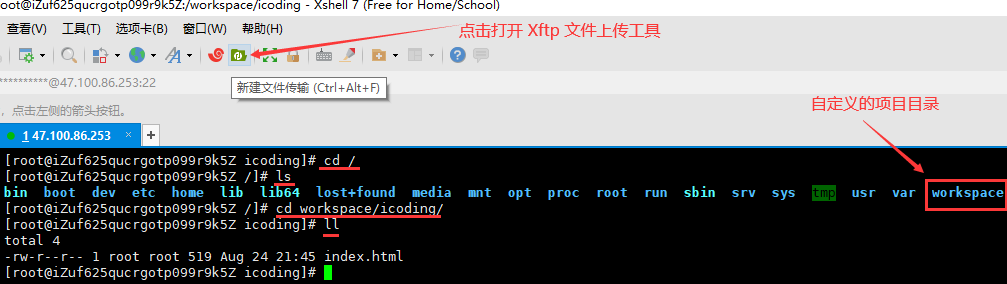
登录链接 Xftp 成功后,上传项目源文件至
workspace/icoding/目录中即可
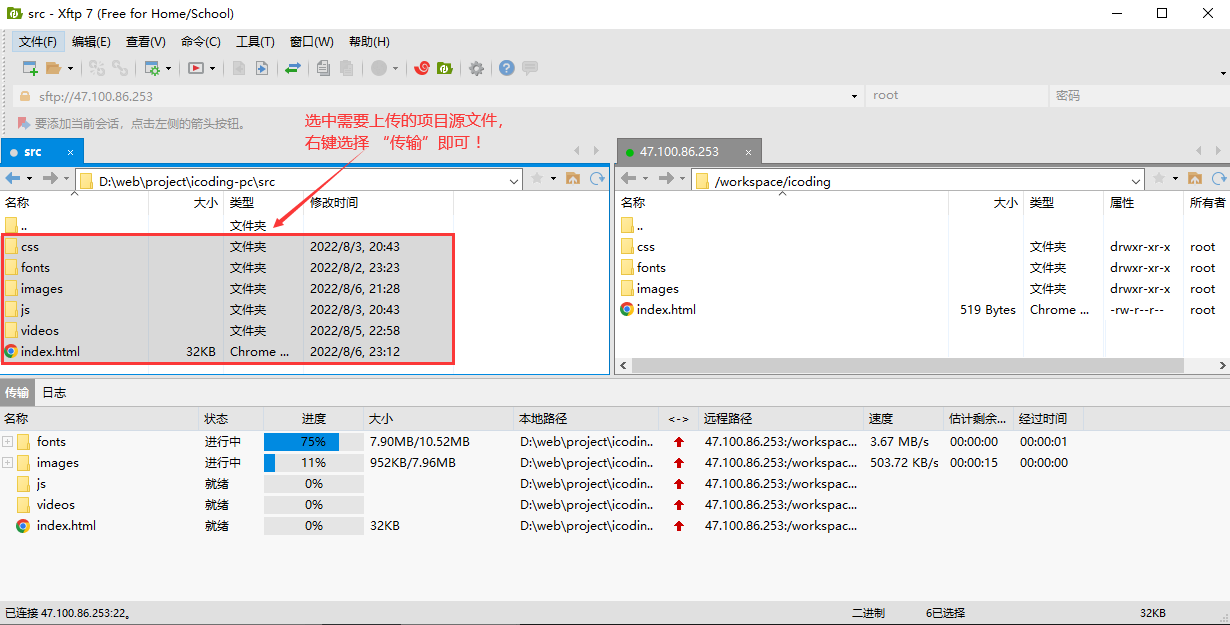
上传完成后,在浏览器中输入服务器 ip 即可访问
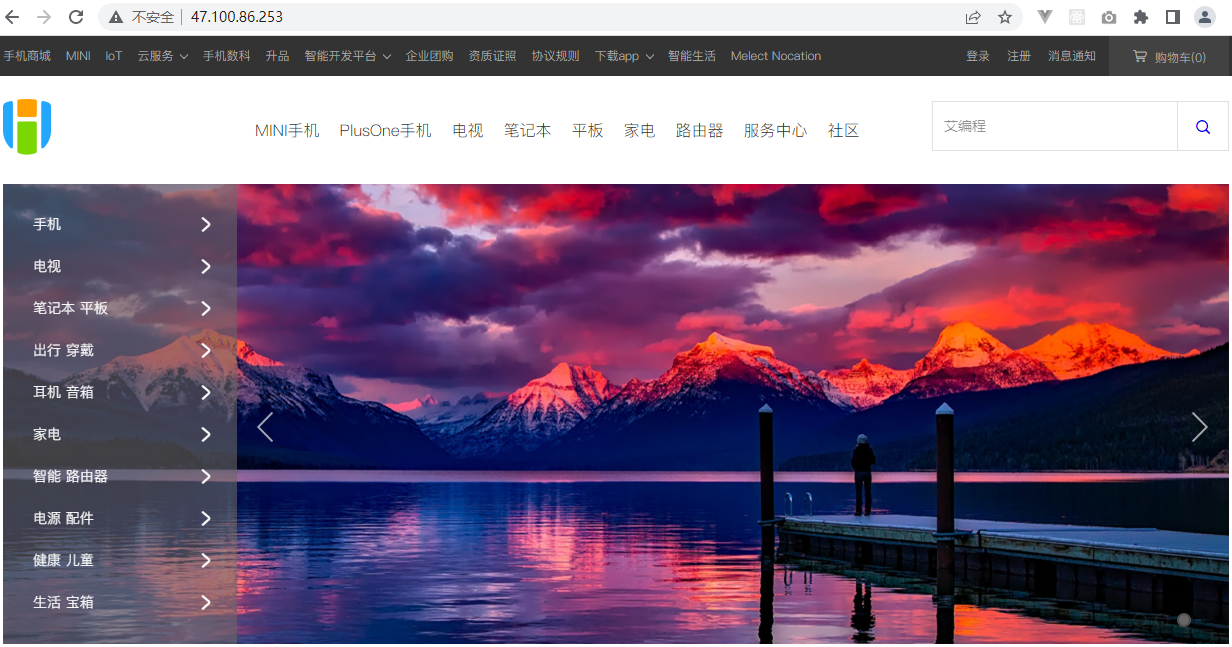
# 2、部署多个网站(在没有域名情况下)
方式一:
独立配置,通过不同端口号的方式部署
# 移动端项目:流体布局
server {
listen 81;
server_name 47.100.86.253;
location / {
root /workspace/mobile-fluid;
index index.html index.htm;
}
}
# 移动端项目:rem,vw 布局
server {
listen 82;
server_name 47.100.86.253;
location / {
root /workspace/mobile-rem-vw;
index index.html index.htm;
}
}
# 响应式布局项目
server {
listen 83;
server_name 47.100.86.253;
location / {
root /workspace/mobile-responsive;
index index.html index.htm;
}
}
在浏览器中访问不同的项目:
- PC 端项目:http://47.100.86.253/
- 移动端项目-流体布局:http://47.100.86.253:81/
- 移动端项目-rem、vw 布局:http://47.100.86.253:82/
- 响应式布局项目:http://47.100.86.253:83/
方式二:
按不同目录单独存放静态网站源文件
# 将 /workspace 项目目录中的三个项目源文件复制到80端口对应的目录中
# cp -r 源文件夹路径 新文件夹路径
cp -r /workspace/mobile-fluid /workspace/icoding
cp -r /workspace/mobile-rem-vw /workspace/icoding
cp -r /workspace/mobile-responsive /workspace/icoding
在浏览器中访问不同的项目:
- PC 端项目:http://47.100.86.253/
- 移动端项目-流体布局:http://47.100.86.253/mobile-fluid/
- 移动端项目-rem、vw 布局:http://47.100.86.253/mobile-rem-vw/
- 响应式布局项目:http://47.100.86.253/mobile-responsive/
注:
由于大家目前还没有购买域名和备案,因此暂时与域名相关的配置(如:HTTPS 加密协议、域名解析 ... 等功能)还无法操作。后续将会讲解 !
# 三、Nginx 性能优化,Gzip 压缩
TIP
Gzip 是一种用于文件压缩与解压缩的文件格式。
- 它基于 Deflate 算法,可将文件压缩地更小,从而实现更快的网络传输。
- Web 服务器与现代浏览器普遍地支持 Gzip,这意味着服务器可以在发送文件之前自动使用 Gzip 压缩文件,而浏览器可以在接收文件时自行解压缩文件。
而对于我们而言,开启 Gzip,不仅能提高网站打开速度,还能节约网站流量,如果购买的服务器是按照使用流量付费,开启 Gzip 就是在为自己省钱。
# 1、Nginx 与 Gzip
TIP
Nginx 内置了 ngx_http_gzip_module 模块,该模块会拦截请求,并对需要做 Gzip 压缩的文件做压缩。因为是内部集成,所以我们只用修改 Nginx 的配置,就可以直接开启。
# 查看nginx相关目录
whereis nginx
# 进入 Nginx 目录
cd /etc/nginx
# 查看 Nginx 默认配置文件
cat nginx.conf
# 修改 Nginx 配置
vim nginx.conf
# 2、Nginx 事件处理模型优化
TIP
nginx 的连接处理机制在于不同的操作系统会采用不同的 I/O 模型。
- Linux 下,nginx 使用 epoll 的 IO 多路复用模型;
- 在 freebsd 使用 kqueue 的 IO 多路复用模型;
- 在 solaris 使用/dev/pool 方式的 IO 多路复用模型;
- 在 windows 使用的 icop 等等。
要根据系统类型不同选择不同的事务处理模型,我们使用的是 Centos,因此将 nginx 的事件处理模型调整为 epoll 模型即可。
# 事件模型
events {
# 使用epoll内核模型
# 说明:在不指定事件处理模型时,nginx默认会自动的选择最佳的事件处理模型服务。
use epoll;
# 每一个进程可以处理多少个连接,如果是多核可以将连接数调高 worker_processes * 1024
worker_connections 51200;
}
# 3、GZIP 压缩性能优化
TIP
在 nginx 的默认主配置文件nginx.conf中,添加以下配置即可
# 开启压缩功能,on 表示开启 off 表示关闭,默认是 off
gzip on;
#表示允许压缩的页面最小字节数,页面字节数从header头的Content-Length中获取。默认值是0,表示不管页面多大都进行压缩,建议设置成大于1K。如果小于1K可能会越压越大。即:小于设置值的文件将不会压缩
gzip_min_length 1k;
# 设置压缩所需要的缓冲区大小
gzip_buffers 4 32k;
# 设置gzip压缩针对的HTTP协议版本
gzip_http_version 1.1;
# gzip 压缩级别,1-9,数字越大压缩的越好(一般选择4-6),也越占用CPU时间
gzip_comp_level 6;
gzip_types text/css text/xml application/javascript;
# 是否在http header中添加Vary: Accept-Encoding,建议开启
gzip_vary on;
# 4、nginx.conf 配置修改
events {
use epoll;
worker_connections 51200;
multi_accept on;
}
http {
gzip on;
gzip_min_length 1k;
gzip_buffers 4 16k;
gzip_http_version 1.1;
gzip_comp_level 6;
gzip_types application/atom+xml application/geo+json application/javascript application/x-javascript application/json application/ld+json application/manifest+json application/rdf+xml application/rss+xml application/xhtml+xml application/xml font/eot font/otf font/ttf image/svg+xml image/jpeg image/gif image/png text/css text/javascript text/plain text/xml;
gzip_vary on;
gzip_disable "MSIE [1-6]\.";
}
修改完 nginx 配置文件后,记得重载 nginx 服务即可生效
nginx -s reload
# 5、验证 Gzip 是否成功
第一种方式是:
直接查看网络请求,打开浏览器的调试工具,查看 Network 请求,如果请求响应头的 Content-Encoding 字段为 gzip,就表示成功开启了 Gzip
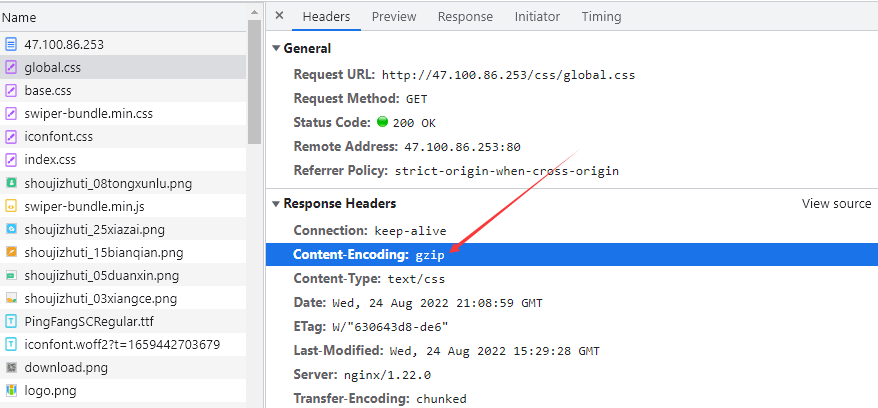
第二种方式是:
通过站长工具验证,打开网页 GZIP 压缩检测 (opens new window),输入网站,进行查询:
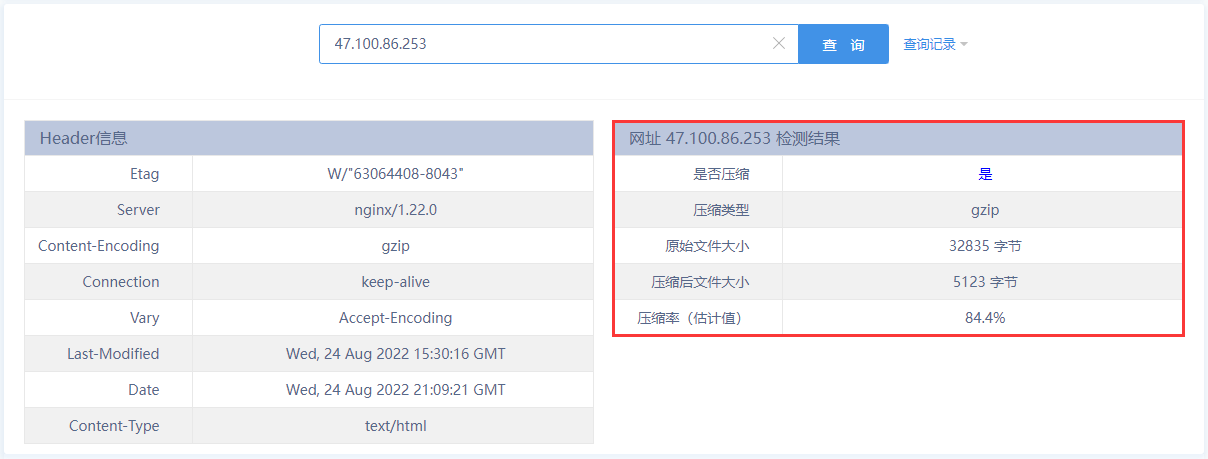
# 四、域名服务器备案
TIP
目前国内阿里云、华为云、腾讯云 等各大云厂商都可以使用。在我们学习阶段就货比三家,性价比优先原则选择就好。
# 1、合作云厂商
TIP

注:
只有通过以上链接进入注册账号,后续使用服务器、域名、备案等才可享受官方合作优惠 及 专属技术支持服务
阿里云暂时优惠力度不大,本次就没合作了。
# 2、华为云域名注册、服务器
TIP
# 3、腾讯云域名注册、服务器
大厂最新技术学习分享群

微信扫一扫进群,获取资料
X
